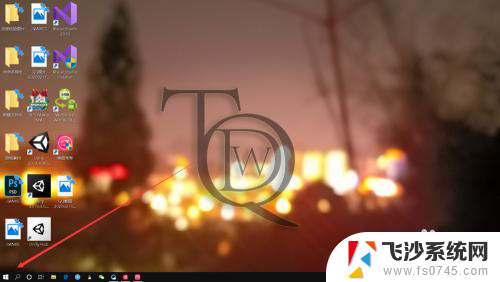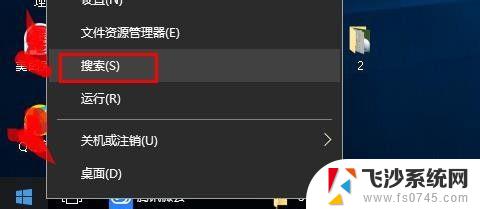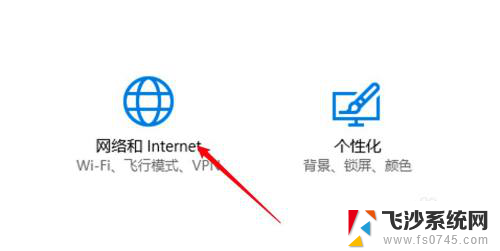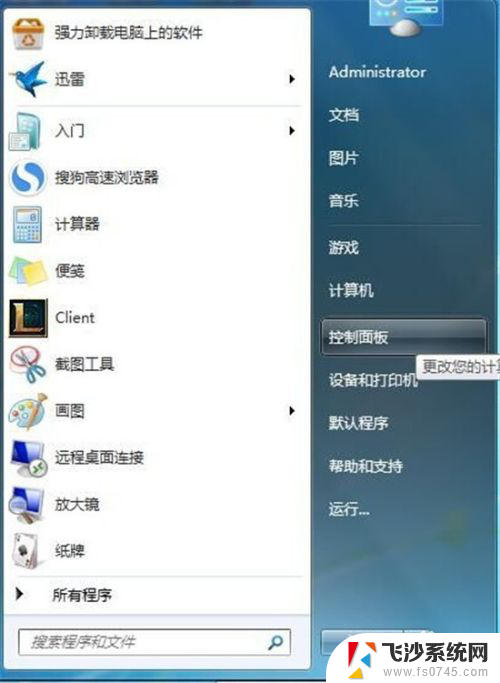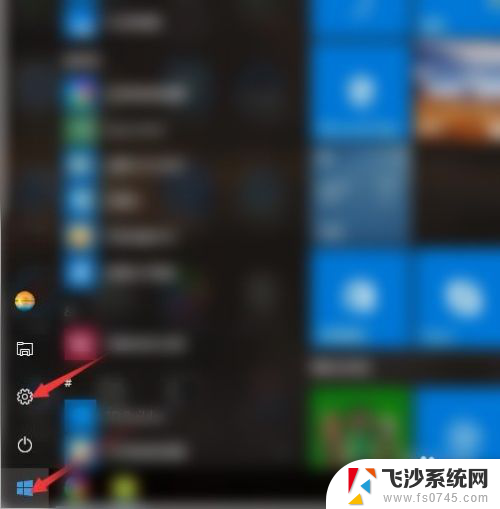笔记本从哪插网线 联想笔记本插网线后无法识别网络怎么解决
在现代社会中笔记本电脑已经成为人们生活和工作中不可或缺的一部分,有时候我们可能会遇到一些问题,比如不知道应该从哪里插入网线,或者在插入联想笔记本后却无法识别网络。这些问题不仅影响我们的工作效率,还可能给我们带来不必要的困扰。面对这些问题,我们应该如何解决呢?在本文中将为您提供一些解决方案,帮助您更好地解决笔记本插网线无法识别网络的问题。
具体步骤:
1.插墙壁上的网线接口:
打开墙壁上的网络面板,有电脑标志的就是网线插座。按住接口表面的提手,向上提。

2.打开后,我们便看到里面是空心的,这就是网线接口插座。

3.按住网线的水晶头压条,轻轻向里一推,只听“咔嚓”一声,网线插入成功。

4.连接电脑的网线接口:
在联想笔记本电脑的左侧,有一排插孔。有VGA接座、网线接口、USB接口,初看网线接口的形状是长方形的。

5.用手指轻轻地按下网线接口的下面部分,便看到一个凹槽。

6.将网线水晶头的压条向下压住,轻轻向里一按,听到“咔嚓”一声,电脑上的网线接口便插好了。

7.查看网络是否正常:
网线插好后,可查看接口上的灯是否亮着。如果没有亮,可以通过以下方法查看。打开电脑桌面的【网络】。
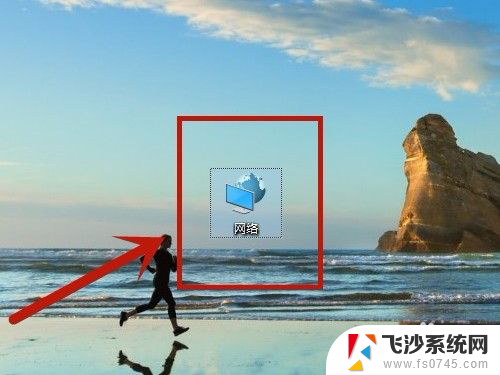
8.点击【网络和共享中心】。
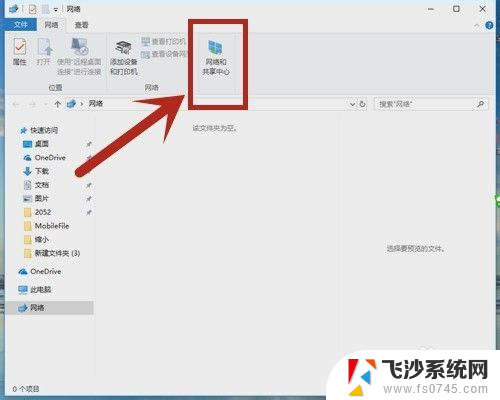
9.在【状态】下,点击【更改适配器选项】。
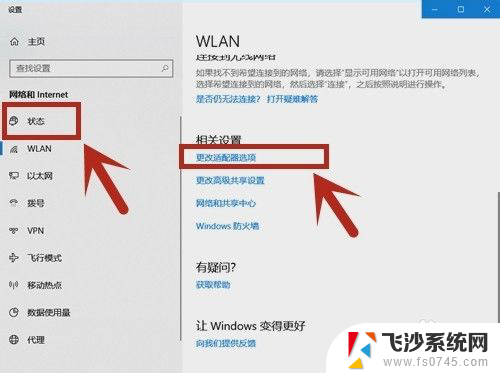
10.打开“网络连接”的界面,查看以太网连接,如果显示连接上,说明网线连接成功;如果有“×”形标志,说明连接不成功。
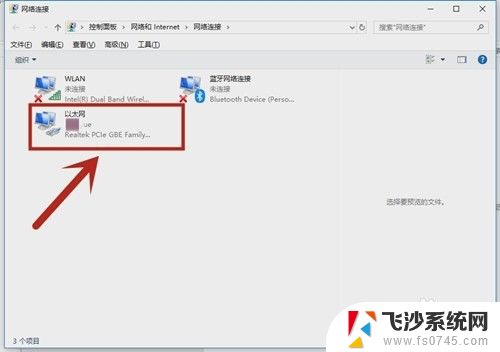
以上就是关于笔记本如何插网线的全部内容,如果有遇到相同情况的用户,可以按照小编提供的方法来解决。